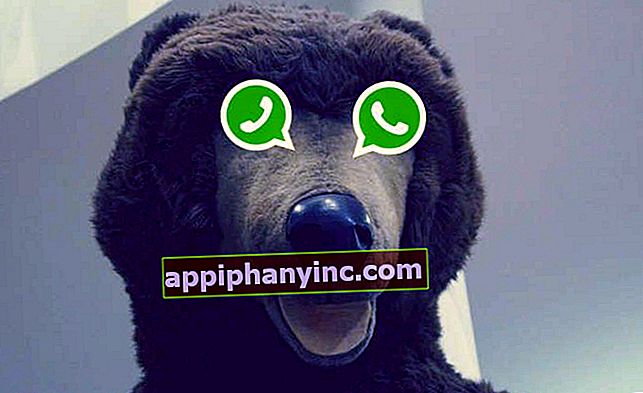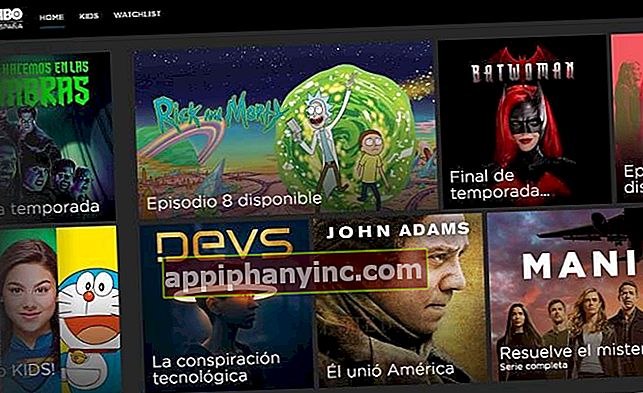Tekst uit een afbeelding extraheren met de Google Assistent

Eind vorige maand heeft Google CamScanner uit de Play Store verwijderd wegens het bevatten van malware. Nogal een informatieve schok, want het was een tool met miljoenen downloads, waarvan een van de meest gebruikte scan tekst uit afbeeldingen. Welke andere alternatieven hebben we nu als we documenten willen blijven scannen met de mobiele camera?
CamScanner had veel concurrentie, ja, dus de meest directe oplossing zou kunnen zijn om een kijkje te nemen in de Play Store. Maar wees voorzichtig, want we hebben onlangs ontdekt dat Google Photos al in staat is om woorden te herkennen in de foto's die we naar de cloud uploaden, en het stelt ons zelfs in staat om te zoeken in de teksten die op de foto's verschijnen.
Wat betekent dit? Welnu, Google Lens, nog een van die superhandige tools uit de Big G-familie, is ook in staat hetzelfde te doen en vervult een vergelijkbare functie als die voorheen werd aangeboden door de inmiddels ter ziele gegane CamScanner.
Tekst uit afbeeldingen scannen met de Google Assistent
Sinds enige tijd de Google Assistent heeft zijn reeks functionaliteiten steeds meer uitgebreid en momenteel bevat het al native tools, zo handig, zoals de eerder genoemde Google Lens.
Daarom, als we een tekst willen scannen of de tekst van een liedje willen nemen dat we in een notitie hebben opgeschreven, of de inhoud van een op papier geschreven brief willen extraheren, en nog veel meer, dan kunnen we dat doen zonder een applicatie op de computer te installeren. mobiel. We hoeven alleen maar de Wizard te openen en de volgende stappen te volgen.
- Het eerste is om het vastleggen van geluid te stoppen. Klik hiervoor op de gekleurde stippen die onder aan het scherm verschijnen.
- We zullen zien hoe er nu 3 nieuwe knoppen verschijnen. Klik op het Google Lens-pictogram (het pictogram dat aan de linkerkant wordt weergegeven).

- We selecteren "Activeer camera om lens te gebruiken" en verlenen de toestemmingen die vereist zijn door de app.
- Nu hoeven we alleen maar de mobiele camera te richten op de tekst die we willen vastleggen. Lens zal ons toelaten doe een zoekopdracht met de gescande tekst (vergrootglaspictogram), voer uit een onmiddellijke vertaling (woordenboekpictogram) of kopieer tekst naar klembord (bladpictogram met tekst).

We hebben geprobeerd een aantal teksten in het Engels en Baskisch te vertalen, en de waarheid is dat zowel de opname als de vertaling redelijk goed zijn gedaan. Nu al een van de meest aantrekkelijke functies die beschikbaar zijn in de Google Assistent voor Android-apparaten.
Heb je Telegram geïnstalleerd? Ontvang de beste post van elke dag op ons kanaal. Of, als je dat liever hebt, kom alles te weten in onze Facebook pagina.